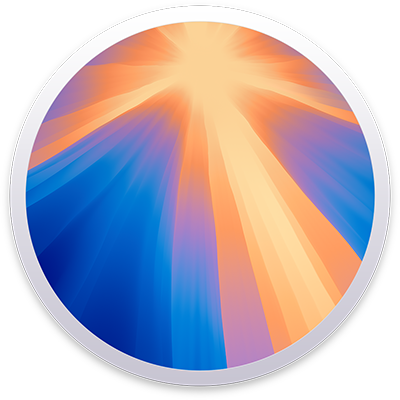
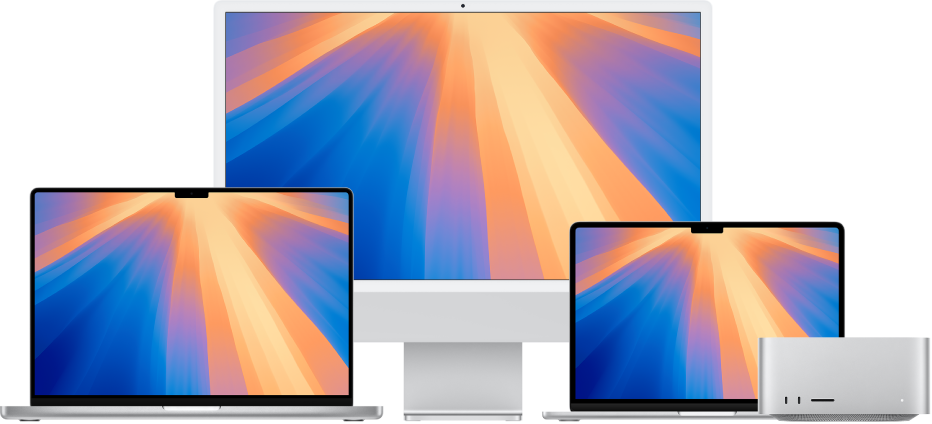
अपने Mac से शुरू करें
आप अपना नया Mac सेटअप कर सकते हैं और उसका उपयोग तुरंत शुरू कर सकते हैं। अपने डेस्कटॉप के लिए कोई वॉलपेपर चुनें, सामान्य सेटिंग्ज़ बदलें, ऐप्स इत्यादि उपयोग करना शुरू करें।
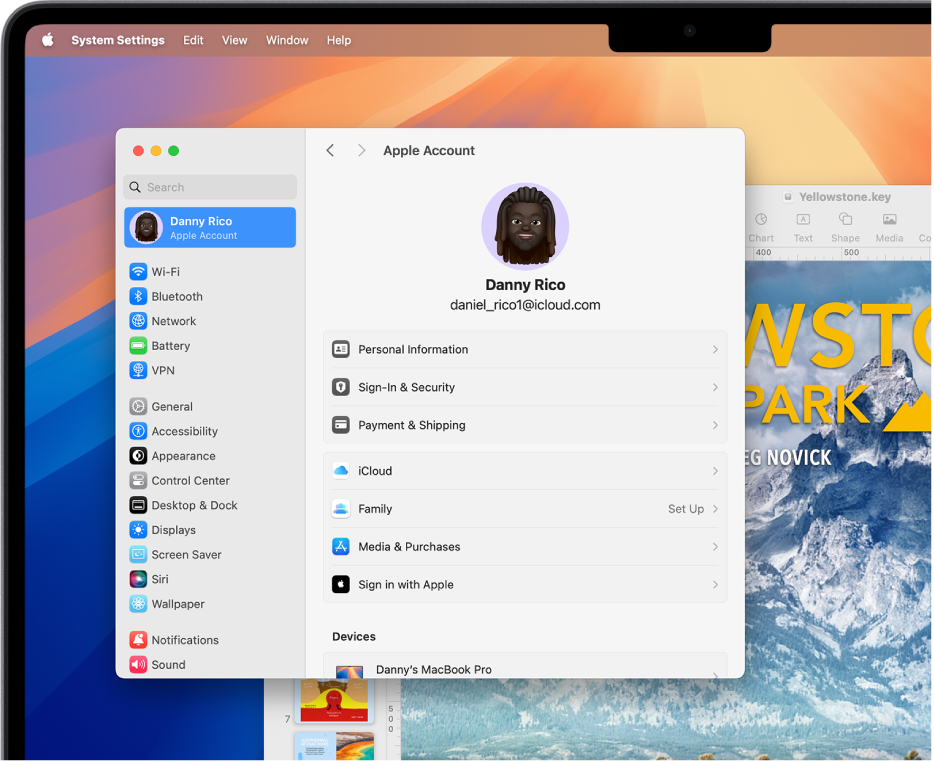
Windows से Mac में स्विच हुए हैं?
यदि आप Mac पर स्विच कर रहे हैं, तो इसे एक आसान ट्रांज़िशन बनाने के लिए यहाँ से शुरू करें। सीखें कि Mac पर इन चीज़ों को किन नामों से बुलाया जाता है, अपनी फ़ाइलें कैसे ढूँढें और भी बहुत कुछ।
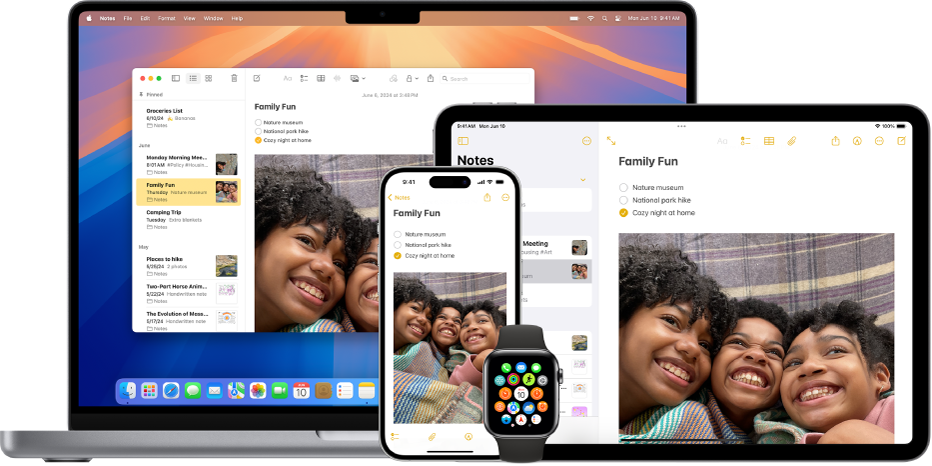
अपना Mac अन्य Apple डिवाइस के साथ उपयोग करें
आपका Mac आपके अन्य Apple डिवाइस के साथ निर्बाध रूप से काम करता है। अपने iPhone को अपने Mac डेस्कटॉप पर देखें और नियंत्रित करें, डिवाइस के बीच कॉपी और पेस्ट करें और भी बहुत कुछ करें।
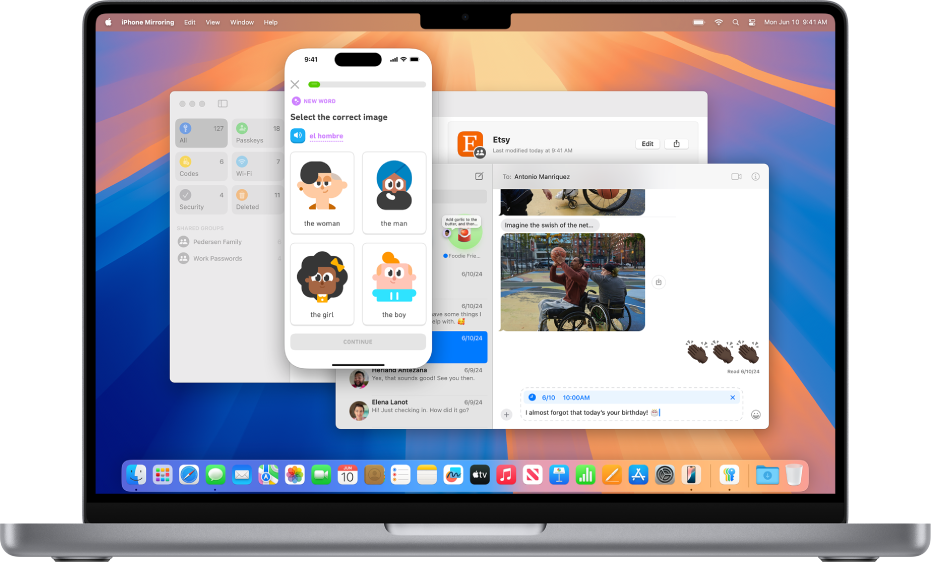
macOS Sequoia में क्या नया है
macOS Sequoia आपको ऐसे फ़ीचर देता है, जिनकी मदद से आप मेहनत से काम करने के बजाए बुद्धिमानी से काम कर सकते हैं। अपनी स्क्रीन पर कई विंडो टाइल करके अपने वर्क-प्लेस को तेज़ी से लेआउट करें। या फिर iPhone मिररिंग के बिना अपने iPhone का इस्तेमाल करें।
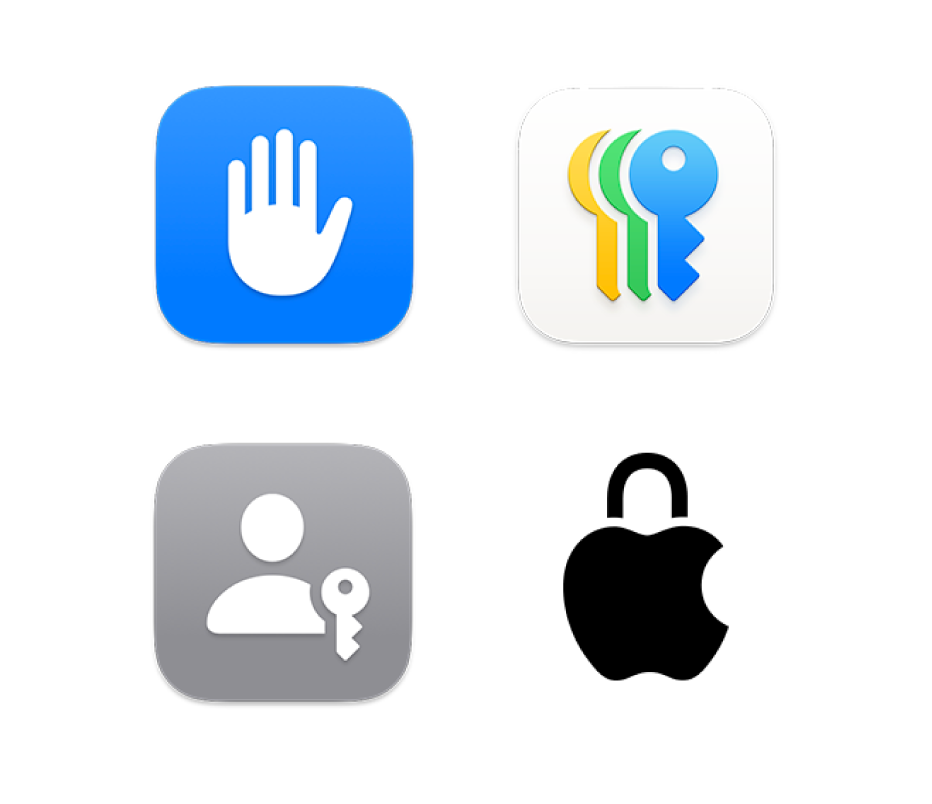
अपनी गोपनीयता और सुरक्षा नियंत्रित करें
आपके Mac पर ऐसे ऐप्स और टूल मौजूद हैं, जो आपकी सबसे गोपनीय जानकारी को सुरक्षित रखते हैं। पासवर्ड ऐप की मदद से आप अपनी पासकी और पासवर्ड स्टोर कर सकते हैं, और आपको कितना शेयर करना है यह नियंत्रित करने के लिए अपनी सेटिंग्ज़ ऐडजस्ट कर सकते हैं।
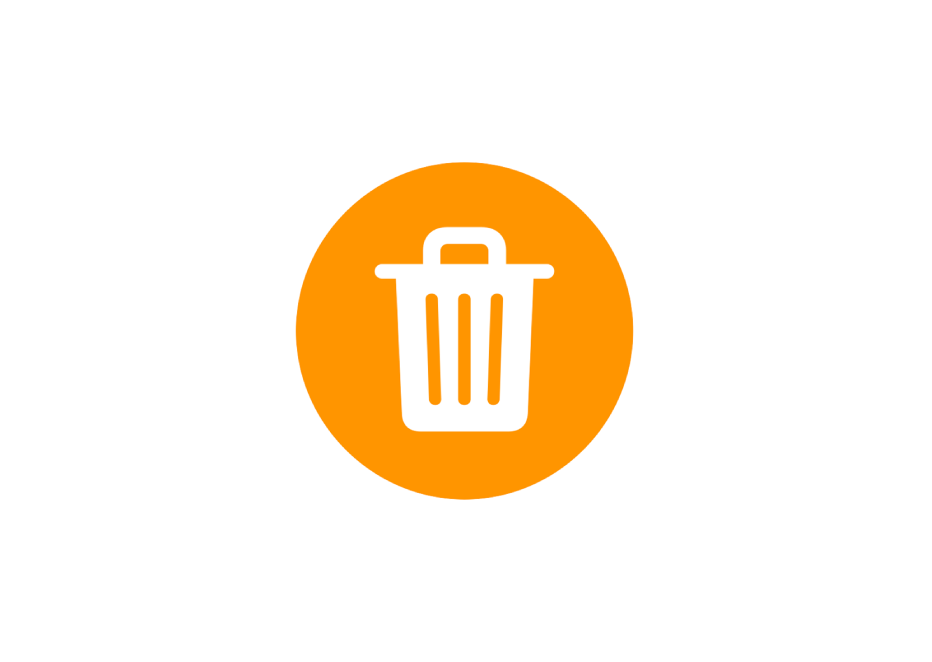
पासवर्ड डिलीट करें?
डिलीट किया गया पासवर्ड या पासकी रिकवर करने का तरीक़ा सीखें।
अपने Mac के बारे में जानें
नया Mac प्राप्त करें? अपने मॉडल के लिए ज़रूरी बातें जानें।
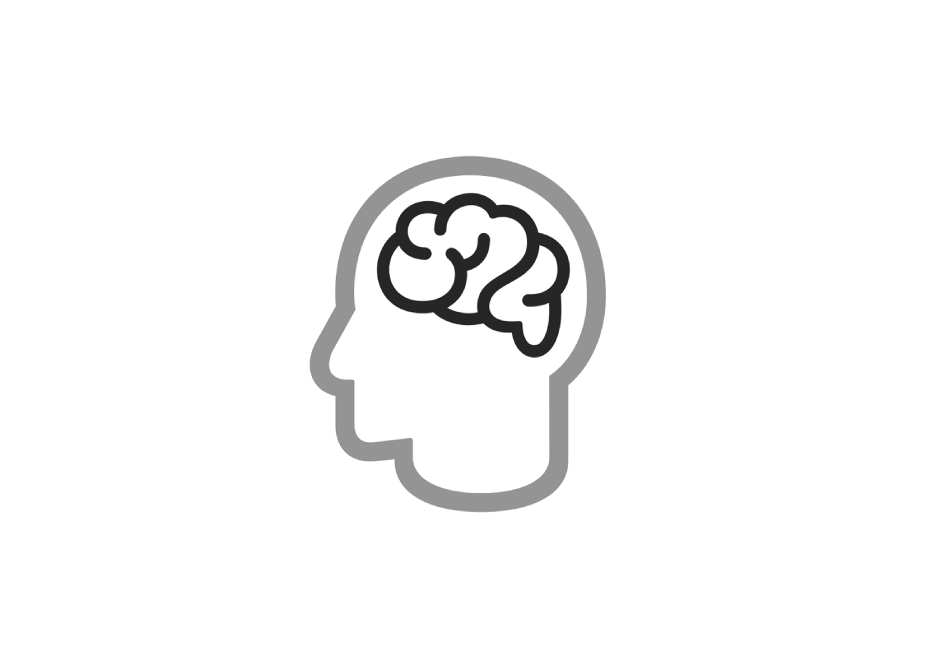
Mac यूज़र गाइड को एक्सप्लोर करने के लिए, पेज के शीर्ष पर विषय-सूची पर क्लिक करें या खोज फ़ील्ड में कोई शब्द या वाक्यांश दर्ज करें।
यदि आपको अधिक जानकारी चाहिए, तो macOS सहायता वेबसाइट पर जाएँ।